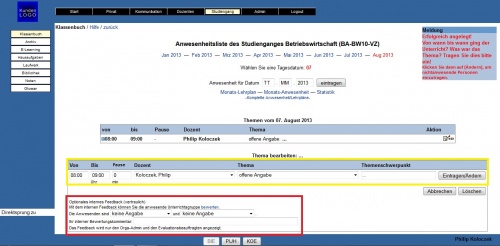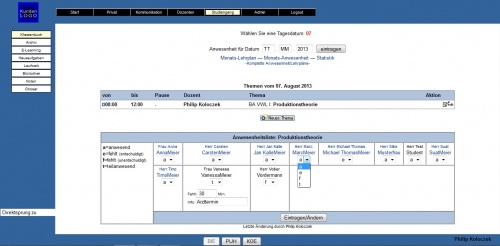Klassenbuch: Unterschied zwischen den Versionen
Sbiele (Diskussion | Beiträge) |
PKolo (Diskussion | Beiträge) |
||
| Zeile 3: | Zeile 3: | ||
[[Kategorie:Administratoren]] | [[Kategorie:Administratoren]] | ||
[[Kategorie:Lehrgang]] | [[Kategorie:Lehrgang]] | ||
| − | + | Das Klassenbuch im TraiNex dient der Erfassung der Anwesenheit von Studierenden, <BR>sowie der Eintragung der jeweils behandelten Themen. | |
| + | <BR> | ||
| − | + | Sie erreichen das Klassenbuch über „Studiengang“ -> „Klassenbuch“. | |
| − | + | [[Datei:Eintragung_Zeiten.jpg|500px|thumb|right|Nach Auswahl eines Studiengangs müssen Sie ggf. noch Dauer und Thema der Veranstaltung eingeben (gelb) und können die Teilnehmer hinsichtlich Motivation und Leistungsfähigkeit bewerten (rot)]] | |
| − | + | [[Datei:Eintragung_Anwesenheit.jpg|500px|thumb|right|Über ein Auswahlmenu können Sie die Anwesenheit der Studiengangteilnehmer eintragen]] | |
| − | + | Hier wählen Sie als erstes den entsprechenden Studiengang aus. | |
| − | + | Studiengänge, die Sie am aktuellen Datum haben, werden dabei hervorgehoben. <BR> | |
| − | + | Gegebenenfalls muss noch ein Datum eingetragen werden, mit einem Klick auf „Eintragen“, werden Sie daraufhin zur Oberfläche des Klassenbuchs weitergeleitet. | |
| + | Hier ergänzen Sie gegebenenfalls noch die Dauer des Studiengangs, sowie das Thema (bspw. “VWL I“) und beschreiben kurz den Themenschwerpunkt (bspw. „Produktionstheorie“). | ||
| + | Zusätzlich haben Sie hier die Möglichkeit über zwei Auswahlmenüs den Studiengang hinsichtlich seiner Motivation, sowie seiner Leistungsfähigkeit zu bewerten. Diese Bewertungen dienen dazu Feedback für den Evaluationsbeauftragten zu generieren. | ||
| + | |||
| + | Klicken Sie nun auf den Button „Eintragen/Ändern“. Sie werden auf eine Übersicht aller Teilnehmer des Studiengangs weitergeleitet. Hier können Sie für jeden Teilnehmer auswählen, ob dieser ‚anwesend’ (a), ‚teilanwesend’ (t), ‚fehlend (entschuldigt)’ (e) oder ‚fehlend (unentschuldigt)’ (f) war. Mit einem weiteren Klick auf „Eintragen/Ändern“ werden die eingetragenen Daten gespeichert und der Vorgang abgeschlossen. | ||
| + | |||
| + | '''Bitte beachten Sie:''' | ||
| + | |||
| + | Das Klassenbuch ist ein Dokument und kann, außer von einem Administrator, nur am selben Tag geändert werden. Über diesen Zeitraum hinaus können nachträglich nur die e,f,t-Stati geändert werden. Ein Setzen auf ‚anwesend’ ist hingegen im Nachhinein nicht möglich. | ||
| + | |||
| + | Studierenden, die als fehlend eingetragen werden, wird automatisiert eine E-Mail zugesendet, die auf ihre Eintragung als ‚fehlend’ hinweist. | ||
| − | |||
| − | |||
| − | |||
| − | |||
| − | |||
| − | |||
| − | |||
| − | |||
<BR><BR> | <BR><BR> | ||
| − | Video- | + | Eine Video-Einführung des Moduls "Klassenbuch/Anwesenheit" (Stand 2008) finden Sie <BR>hier: http://www.webb24.de/flash/klassenbuch.html |
| − | + | <BR>hier: http://www.youtube.com/watch?v=GWS_1FokVv0 | |
| − | oder hier: http://trainex.adobeconnect.com/p7qapqejvff/ | + | <BR>oder hier: http://trainex.adobeconnect.com/p7qapqejvff/ |
Version vom 7. August 2013, 11:23 Uhr
Das Klassenbuch im TraiNex dient der Erfassung der Anwesenheit von Studierenden,
sowie der Eintragung der jeweils behandelten Themen.
Sie erreichen das Klassenbuch über „Studiengang“ -> „Klassenbuch“.
Hier wählen Sie als erstes den entsprechenden Studiengang aus.
Studiengänge, die Sie am aktuellen Datum haben, werden dabei hervorgehoben.
Gegebenenfalls muss noch ein Datum eingetragen werden, mit einem Klick auf „Eintragen“, werden Sie daraufhin zur Oberfläche des Klassenbuchs weitergeleitet.
Hier ergänzen Sie gegebenenfalls noch die Dauer des Studiengangs, sowie das Thema (bspw. “VWL I“) und beschreiben kurz den Themenschwerpunkt (bspw. „Produktionstheorie“).
Zusätzlich haben Sie hier die Möglichkeit über zwei Auswahlmenüs den Studiengang hinsichtlich seiner Motivation, sowie seiner Leistungsfähigkeit zu bewerten. Diese Bewertungen dienen dazu Feedback für den Evaluationsbeauftragten zu generieren.
Klicken Sie nun auf den Button „Eintragen/Ändern“. Sie werden auf eine Übersicht aller Teilnehmer des Studiengangs weitergeleitet. Hier können Sie für jeden Teilnehmer auswählen, ob dieser ‚anwesend’ (a), ‚teilanwesend’ (t), ‚fehlend (entschuldigt)’ (e) oder ‚fehlend (unentschuldigt)’ (f) war. Mit einem weiteren Klick auf „Eintragen/Ändern“ werden die eingetragenen Daten gespeichert und der Vorgang abgeschlossen.
Bitte beachten Sie:
Das Klassenbuch ist ein Dokument und kann, außer von einem Administrator, nur am selben Tag geändert werden. Über diesen Zeitraum hinaus können nachträglich nur die e,f,t-Stati geändert werden. Ein Setzen auf ‚anwesend’ ist hingegen im Nachhinein nicht möglich.
Studierenden, die als fehlend eingetragen werden, wird automatisiert eine E-Mail zugesendet, die auf ihre Eintragung als ‚fehlend’ hinweist.
Eine Video-Einführung des Moduls "Klassenbuch/Anwesenheit" (Stand 2008) finden Sie
hier: http://www.webb24.de/flash/klassenbuch.html
hier: http://www.youtube.com/watch?v=GWS_1FokVv0
oder hier: http://trainex.adobeconnect.com/p7qapqejvff/
Siehe auch:
Vorherige Kategorie: Privat, Kommunikation, Dozenten
Nächste Kategorie: Admin